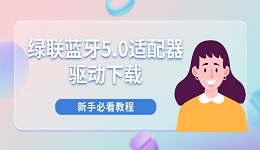在对电脑的N卡在进行驱动更新时,提示无法连接到Nvidia,应该怎么办呢?今天我们就来解决这个问题。
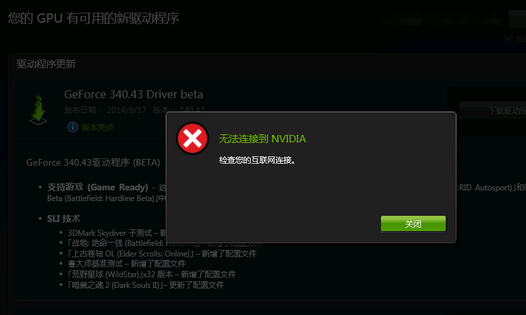
第一步,需要大家进入到C:\ProgramData\Nvidia Corporation\NetService这个路径,在其中找到一个名为 NSManagedTasks.xml 文件,将其删除。
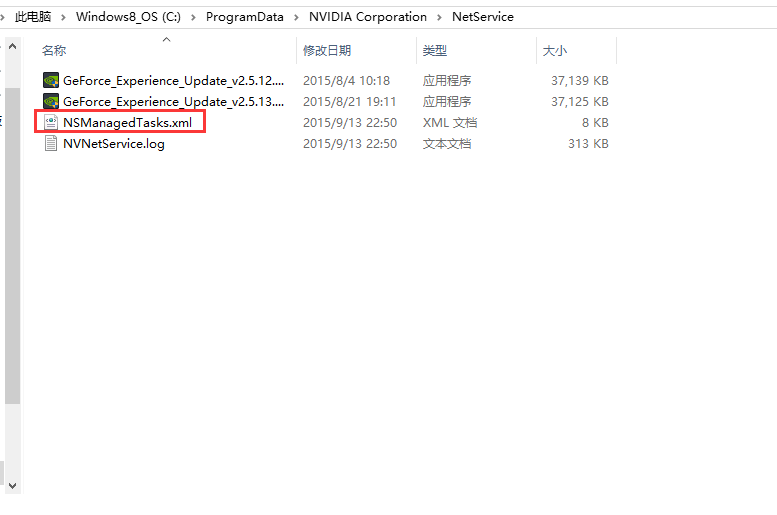
第二步,然后通过ctrl+alt+。进入任务管理器中,在进程里勾选显示所有用户进程,找到NVNetworkService.exe 这个进程,并将其结束。
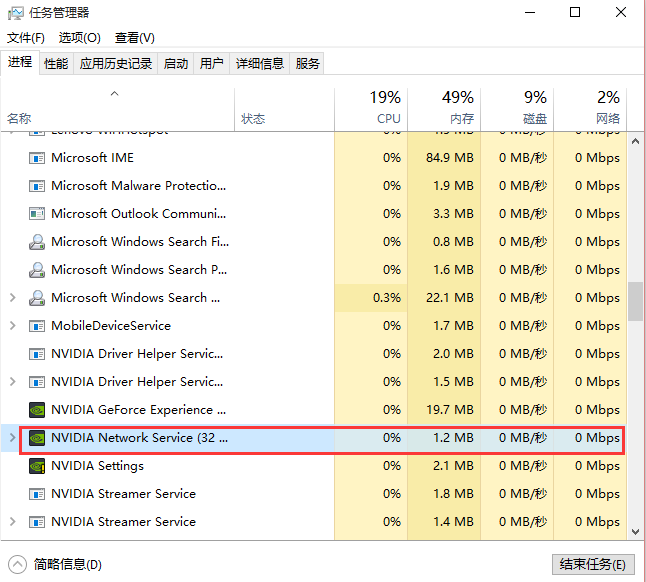
第三步,通过快捷键WIN+R,进入运行。在运行里输入services.msc并回车确定,打开服务项。
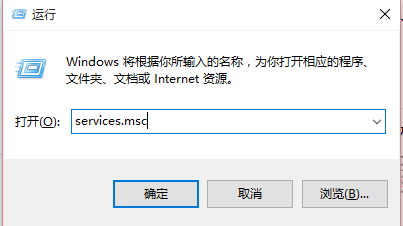
第四步,在服务项中中找到Nvidia Network Service的选项,可以通过复制来进行搜素,找到后右键选择启动。
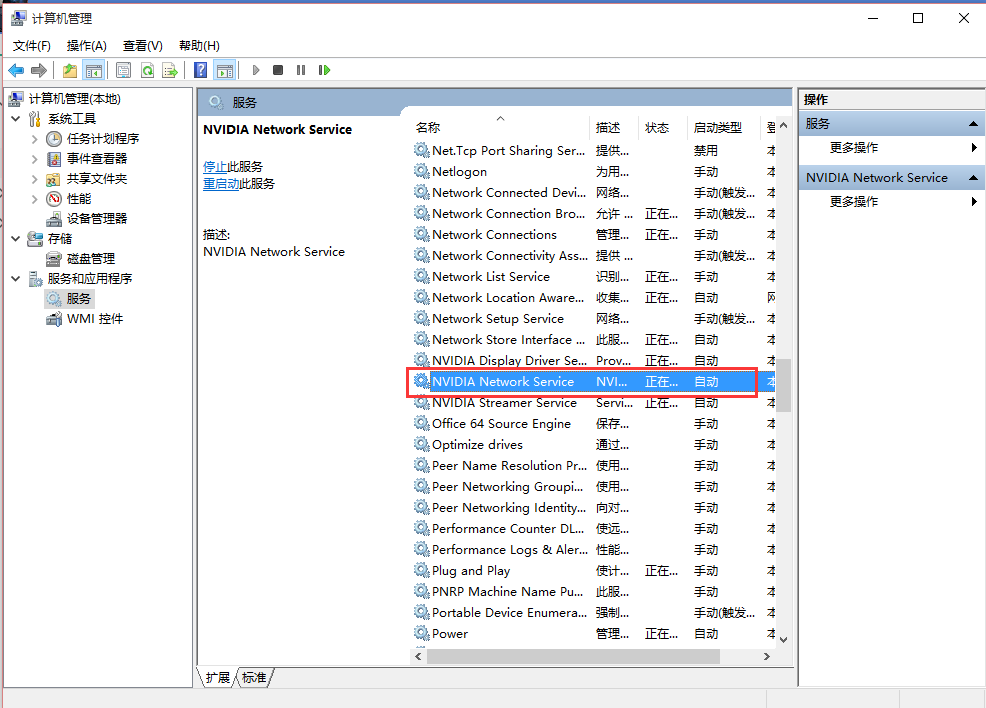
此时,大家可以再次点击显卡尝试进行驱动更新,一般情况下此时电脑已经可以进行更新了。如果还是不行,建议大家下载驱动人生软件进行驱动更新尝试。